完美解决Windows Update 80072ee2 错误
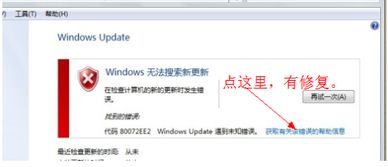
错误代码80072ee2是许多Windows用户在尝试进行系统更新时常常遇到的一个棘手问题。这个错误通常指示着更新过程中存在连接性问题,可能由多种因素引起。不过,不用担心,本文将为您提供一系列经过验证的解决方案,帮助您完美解决Windows Update 80072ee2错误。

网络连接的不稳定或中断是导致80072ee2错误的常见原因之一。Windows Update需要稳定的网络环境来下载和安装更新文件。如果您的网络连接不稳定或信号弱,就可能导致更新失败。
1. 测试网络连接:首先,在计算机上打开任何浏览器,尝试访问一个网站,如[www.minitool.com](http://www.minitool.com),以确保您的设备已连接到互联网,并且信号强度良好。
2. 检查无线信号:如果您使用的是无线网络,试着将设备靠近无线路由器,或者尝试连接到一个更稳定的网络。
3. 禁用代理和VPN:如果您使用代理服务器或VPN接入互联网,尝试暂时禁用它们,直接连接到互联网,看是否能解决问题。
有时,防火墙或安全软件可能会阻止Windows Update服务正常运行,将其误认为是潜在威胁并加以阻止。
1. 关闭Windows防火墙:
打开“控制面板”,点击“系统和安全”,选择“Windows Defender防火墙”。
在左侧面板中,点击“打开或关闭Windows Defender防火墙”。
在“专用网络设置”和“公共网络设置”中都选择“关闭Windows防火墙(不推荐)”,然后点击“确定”保存更改。
2. 暂时禁用防病毒程序:尝试暂时禁用安装在计算机上的防病毒程序,然后再次尝试更新,看是否能成功。但请注意,在禁用防护措施后要立即重新启用,以保持系统的安全。
Windows内置了故障排除工具,可以帮助您自动检测并修复Windows Update中的问题。
1. 打开设置:同时按下Win键和i键,打开“设置”。
2. 选择故障排除:在“设置”中,选择“更新和安全”,然后在左侧面板中点击“故障排除”。
3. 运行Windows更新故障排除工具:在右侧面板中点击“Windows更新”,然后点击“运行故障排除工具”。按照屏幕上显示的指示完成故障排除过程。
4. 重启计算机:故障排除工具完成后,重新启动计算机,检查错误是否已修复。
如果防火墙或安全软件没有阻止更新,但错误仍然存在,您可以尝试将Windows更新服务器地址添加到受信任网站列表中。
1. 打开Internet选项:在搜索框中键入“Internet选项”,然后点击“Internet选项”。
2. 选择受信任站点:转到“安全”选项卡,选择“受信任站点”,点击“站点”。
3. 添加更新服务器地址:取消选中“在此区域中为所有站点要求服务器验证(https:)”。在“将以下地址添加到该区域的网站”框下,输入以下地址,并点击“添加”:
[http://update.microsoft.com](http://update.microsoft.com)
[http://windowsupdate.microsoft.com](http://windowsupdate.microsoft.com)
4. 保存更改:关闭“受信任站点”窗口,点击“确定”保存更改。
系统文件损坏也可能导致Windows Update错误。您可以使用系统文件检查器(SFC)工具扫描并修复损坏的系统文件。
1. 以管理员身份运行命令提示符:在搜索框中键入“cmd”,右键点击“命令提示符”,选择“以管理员身份运行”。
2. 运行SFC扫描:在命令提示符窗口中键入“sfc /scannow”,然后按Enter键。等待扫描过程完成。
3. 重启计算机:扫描完成后,重新启动计算机以检查错误是否仍然存在。
如果以上方法都无法解决问题,您可以尝试重置Windows更新组件。
1. 停止相关服务:以管理员身份打开命令提示符,输入以下命令并按回车键停止相关服务:
net stop wuauserv
net stop cryptsvc
net stop bits
net stop msiserver
2. 重命名文件夹:输入以下命令重命名SoftwareDistribution和catroot2文件夹:
ren c:\windows\softwaredistribution softwaredistribution.old
ren c:\windows\system32\catroot2 catroot2.old
3. 重新启动服务:输入以下命令重新启动之前停止的服务:
net start wuauserv
net start cryptsvc
net start bits
net start msiserver
4. 重启计算机:关闭命令提示符,重新启动计算机,检查错误是否已修复。
错误的系统时间和日期设置也可能导致Windows Update错误。确保您的系统时间和日期设置正确,以便Windows Update服务能够正确验证更新过程。
1. 调整时间和日期:通过“控制面板”或“设置”应用调整时间和日期。确保选择了正确的时区,并且启用了网络时间同步功能,以自动从互联网时间服务器获取准确的时间。
1. 服务器负载:在微软发布重大更新或修补程序后的初始几小时内,由于大量用户同时尝试下载更新,Windows Update服务器可能会负载过大。在这种情况下,最好稍后再尝试更新。
2. 代理服务器和VPN配置:如果您使用代理服务器或VPN,确保它们配置正确,并且没有阻止Windows Update服务。
3. 备份重要数据:在进行任何系统更改或重置之前,请备份重要数据,以防数据丢失。
通过以上步骤,您应该能够完美解决Windows Update 80072ee2错误。如果问题仍然存在,请考虑联系Microsoft支持团队以获取进一步的帮助。希望这篇文章对您有所帮助!
 agetv动漫app安卓类型:影音娱乐
agetv动漫app安卓类型:影音娱乐Agetv动漫App是一款专为动漫爱好者设计的安卓应用,提供...
 animatic动画制作类型:实用工具
animatic动画制作类型:实用工具Animatic 是一款专为动画师和设计师设计的专业动画制作...
 清墨app官方类型:新闻阅读
清墨app官方类型:新闻阅读清墨APP是一款专为书法爱好者设计的移动应用,集书法学习、创...
 兔兔读书最新版2026类型:新闻阅读
兔兔读书最新版2026类型:新闻阅读兔兔读书最新版2026是一款专为书迷设计的阅读软件,旨在为用...
 小极Tv类型:影音娱乐
小极Tv类型:影音娱乐小极Tv是一款专为影视爱好者设计的在线视频播放软件,它集合了...
65.67M辣椒极速版
27.34M宝石迷阵2安卓中文版
63.34M趣味闹钟
52.50M乐享计步app
77M笔袋app去广告版
45.15M空中乱战(Skies of Chaos)
433.69M娜娜假期完整版
97.02M乐玩游戏盒子app免费版
14.39M玖玖车主端
86.96M我的世界神器泰坦
本站所有软件来自互联网,版权归原著所有。如有侵权,敬请来信告知 ,我们将及时删除。 琼ICP备2023003481号-5